Nonostante le decine di alternative che ti offre, non sei soddisfatto delle suonerie dell’iPhone? Ci può stare. Alla fin fine, si tratta di melodie orecchiabili, ma molto “standard” e poco personalizzabili per le decine di notifiche e chiamate che ricevi ogni giorno. Potresti correre il serio rischio di sentir squillare l’iPhone di qualcun altro e scambiarlo per il tuo (fidati, a me è successo decine e decine di volte), tirando fuori il melafonino dalla tasca dei pantaloni o del giubbotto per poi rimetterlo dentro. Una possibile scappatoia, è quella di mettere una canzone come suoneria iPhone e personalizzare, così, lo squillo del proprio melafonino. Una soluzione facilmente percorribile, a patto di sapere come si fa. Fortunatamente, sei arrivato sul mio blog.
Mentre impostare lo squillo dell’iPhone è piuttosto semplice, andando in Impostazioni > Suoni > Suoneria, impostare MP3 come suoneria del melafonino richiede qualche sbattimento in più. Nulla di particolarmente complesso, ma per riuscire nel configurare una canzone come suoneria iPhone senza compromettere nulla dovrai comunque metterci un pò d’attenzione. Per tua fortuna, posso esserti d’aiuto. Devo confessarti che anch’io sono solito cambiare i suoni dell’iPhone. Nella guida che segue, ti illustro i vari metodi che puoi utilizzare per impostare la suoneria dell’iPhone, dai più semplici a quelli un pò più complessi. Sei pronto? Allora vediamo insieme come si fa a cambiare la suoneria dell’iPhone con una canzone.
Come mettere una canzone come suoneria iPhone

Come accennato, per mettere una canzone come suoneria iPhone puoi sfruttare diversi metodi. Il primo, e forse il più semplice, prevede l’utilizzo di iTunes e del suo store di musica. Il secondo, invece, consiste nel modificare le tracce musicali in tuo possesso con lo stesso iTunes. In quest’ultimo caso, è molto importante che la traccia sia di tua proprietà per evitare di infrangere il copyright.
Ora che conosciamo le due possibili strade da seguire e i rischi che si corrono quando si vuole mettere una canzone come suoneria iPhone, passiamo all’azione analizzando i due metodi. Continua a leggere per capire come procedere.
Indice
Acquistare brani su iTunes
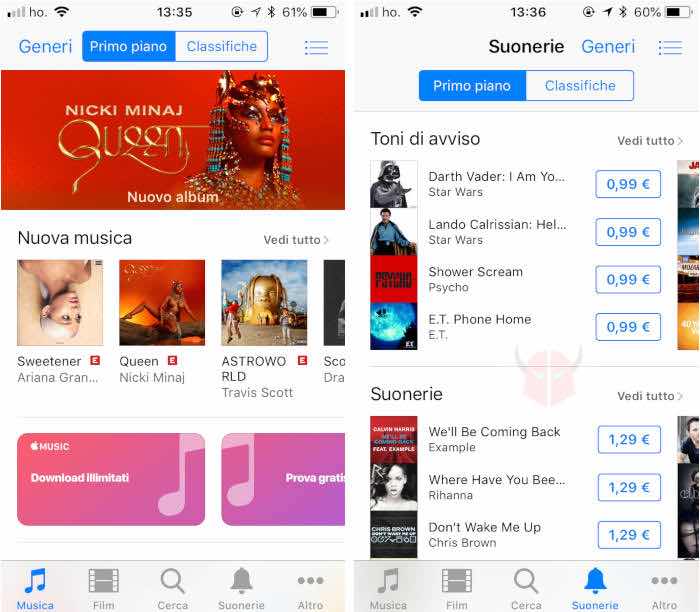
iTunes è un pò il tuttofare per l’iPhone. Non solo ti permette di gestire il telefono come preferisci e di fare backup iPhone sul disco rigido del tuo computer, ma anche di acquistare tracce audio, film e suonerie per il melafonino. Per mettere una canzone come suoneria iPhone, potresti dunque comprare un brano ed impostarlo sul cellulare in seguito.
Per acquistare un brano su iTunes, lancia l’app iTunes Store, presente sul telefonino Apple. Poi, premi sul pulsante Suonerie, che appare nella barra in basso. Le suonerie, esattamente come le canzoni e gli album, possono essere ordinate in base a classifiche di vendita o filtrate in base al genere.
Una volta individuata e acquistata la traccia, per mettere una canzone come suoneria iPhone puoi seguire due strade differenti. Puoi pigiare su Usa per la suoneria di default nella finestra che compare non appena hai concluso l’acquisto. In alternativa, puoi entrare in Impostazioni > Suoni > Suoneria e scegliere la canzone dall’elenco.
Modificare MP3 con iTunes

Hai già acquistato l’ultimo album del tuo cantante o gruppo preferito e vorresti mettere una canzone come suoneria iPhone? Non preoccuparti, puoi sempre modificare la traccia MP3 con iTunes. Anche in questo caso, il programma sviluppato da Apple corre in tuo aiuto, sia nella versione per Mac che in quella per Windows. Il lettore multimediale Apple, infatti, ti permette di modificare le tracce musicali che hai importato all’interno della sua libreria, permettendoti di trasformarle in suoni per l’iPhone.
Tutto quello che devi fare è creare dei file MP3 della giusta lunghezza, così da non “eccedere” rispetto alle limitazioni imposte da iOS. Una volta fatto ciò, potrai mettere una canzone come suoneria iPhone. Si tratta di un’operazione tutto sommato semplice, anche se lunga e piena di passaggi. Fai attenzione, dunque, a non perdere nulla per strada, altrimenti non riuscirai a impostare MP3 come suoneria iPhone. La procedura che ti descrivo di seguito è stata fatta con un computer Windows 10, ma i passaggi sono gli stessi nel caso di computer macOS.
Editing MP3 su iTunes
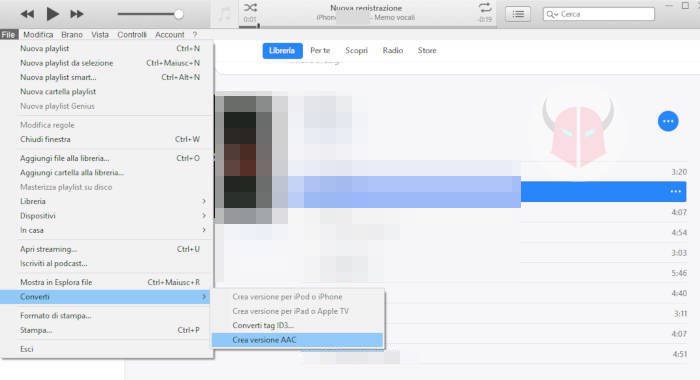
Per mettere una canzone come suoneria iPhone, prima di tutto individua il brano da trasformare in suoneria nella libreria di iTunes. Poi, cliccaci sopra con il tasto destro per selezionarlo. Nel menu che si apre, scegli Informazioni brano. Dopodiché, apri la scheda Opzioni e metti il segno di spunta sia su Inizio sia su Fine. Imposta un lasso di tempo di circa 30 secondi. Il formato tempo è mm:ss,ccc, dove “m” sta per minuti, “s” sta per secondi e “c” sta per centesimi di secondi. Quando hai fatto, clicca su Ok.
Sempre con la canzone selezionata, clicca sul menu File > Converti e seleziona Crea versione AAC. Nel giro di qualche secondo, verrà eseguita la conversione del brano. Nella lista della libreria iTunes, comparirà una seconda versione della canzone che hai scelto. La riconoscerai perché avrà una durata di circa 30 secondi (o del valore che hai inserito nel passaggio precedente).
Clicca con il tasto destro sulla traccia audio appena creata, scegli Mostra in Esplora risorse (o “Mostra nel Finder”, se usi un Mac) e rinomina il file modificando l’estensione da .m4a a .m4r. Se non visualizzi le estensioni dei file, da Esplora Risorse di Windows 10 clicca su Visualizza e aggiungi la spunta su “Estensioni nomi file”. Invece, su macOS, usa il Finder, seleziona Preferenze > Avanzate e seleziona “Mostra tutte le estensioni dei nomi documenti”.
Trasferimento del brano nell’iPhone
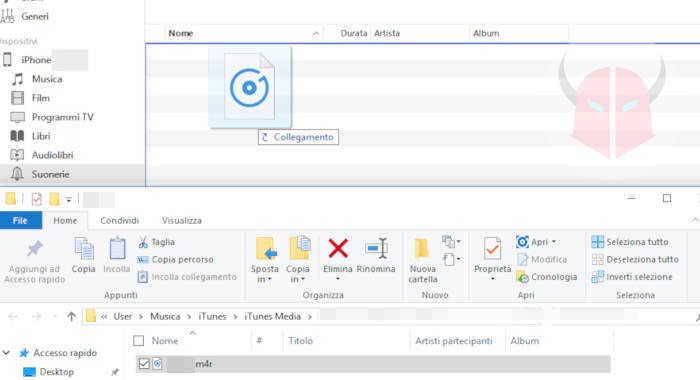
A questo punto, avrai creato la canzone come suoneria iPhone. Quindi, collega il melafonino al computer usando l’apposito cavo Lightning. Fornisci tutte le autorizzazioni necessarie per la sincronizzazione con il PC. Dopodiché, apri iTunes.
Nella colonna di sinistra del programma, clicca sull’icona del melafonino e poi sulla voce Suonerie. Ora, apri la finestra dell’Esplora risorse con la canzone modificata (dovrebbe essere nella barra del menu Start, in basso). Trascina dunque il brano modificato verso la finestra di iTunes aperta su Suonerie. Nel giro di qualche attimo, il trasferimento sarà completato e potrai scollegare l’iPhone.
Adesso, per mettere canzone come suoneria iPhone, ti basterà aprire il percorso Impostazioni > Suoni > Suoneria. Quella che hai appena creato sarà in cima alla lista delle suonerie predefinite dell’iPhone. Impostala e sei a posto.